SEOを管理するプラグインの記事を書いていたんですが、チョット脱線。
プラグインの設定中 Google Search Console への登録が必要になりまして、さっそく登録手続きをやってみようと思います。
まぁそもそも…
Google Search Console ってなんぞや?
さぁ?なんでしょう?(。ŏ﹏ŏ)?
って書くとぶっ飛ばされそうですが、正直わかってないところからのスタートです。_(┐「ε:)_
ちなみにサイトは下記。
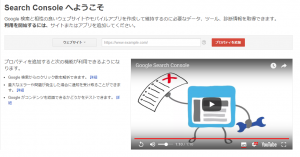
サイトにアクセスすると説明動画があったので見てみました。
動画は英語ですが字幕付きなので英語のできない私でも問題なし٩(๑´3`๑)۶
で、動画を見てわかったことですが、「登録すればおまえのサイトを検索結果に出してやるよ hehe ついでに問題があれば通知してやるよ hehehe」的な?
ニュアンスに主観が入ってるのはおいておいて…
ん~まぁ、要は Google で検索したときに自分のサイトを表示してもらうための登録ですね。
それじゃ…
さっそく登録をしてみる!
と行きたいところですが、必要なものが一つ。
これが無いと登録できないようです。
といっても最近だと Google のサービスで溢れかえってるし、持ってない人のほうが少ないでしょうけど…
ちなみに私はアカウントを持っていたのでそれを使ってログインしました。
続いて私のブログを登録してみます。
ブログ(URL)の登録
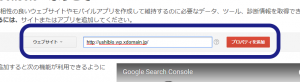
ここでやることは簡単!
ブログ(サイト)のアドレス(URL)を入力するだけです。
それじゃ次~
所有権の確認
これがチョット面倒なんですが、要は「おまえのサイトってわかるように証明しろよなっ!」ってことのようです。
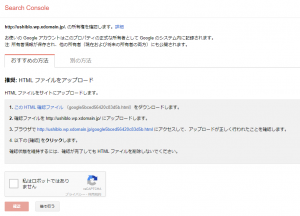
証明する方法はいくつかあるんですが…
- Google様が発行するHTMLファイルを設置する
- Google様が発行するHTMLタグを埋め込む
- Google様の他のサービスから所有権確認する(だと思う)
今回はHTMLタグを埋め込む方法で行きたいと思います。
「別の方法」タブを開いて「HTMLタグ」を選択。

すると、埋め込むためのメタタグ情報が表示されますのでこれをブログのヘッダに埋め込むだけです!かんたんかんt…
ん?…いやどうやって?どうやって埋め込む??
こちとらWPを使っちゃってるので直接HTMLはさわれないのに…
複雑な設定が必要なんじゃないのぉ?
WPにメタタグを埋め込んでみる
結論!
そうでもなかった!
といっても ぺぺっ とできるほど超簡単ってほどでもないですけど…
一応方法は下記。
- テーマをカスタマイズする
- プラグインでやっちゃう(これはこっちの記事でやります)
ぶっちゃけプラグインでやっちゃったほうが簡単!
しかし記事のなりゆき上、ここではテーマを少しいじって埋め込んでみようと思います。
function.php に PHP コードを追記する
テーマのテンプレート的なファイルを触ってもできますが、function.php にコード足したほうが簡単そうなのでそれをやってみます。
※子テーマを準備したほうがいいです
追加するPHPコードは下記。
// メタタグの追記
add_action( 'wp_head', 'add_meta2head');
function add_meta2head() {
echo 'ここにメタタグをコピペ';
}echo のシングルクォート(”)の内側に Google のメタタグをコピペします。
するとこんな感じになります。
echo '<meta name="google-site-verification" content="xxxxxxxxxx" />';※メタタグの content の xxxxxxxxxx は登録サイトごとに異なるので注意
これでWPすべてのページにメタタグが埋め込まれるはずです。
記事のソースを確認してみましょう。
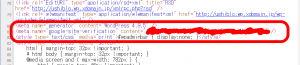
ということで無事埋め込まれてました。
メタタグの準備できたら Google Search Console に戻り続行。
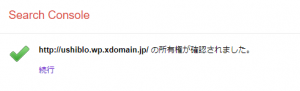
これで所有権の確認が完了しました!
Google Search Console 登録完了!
以上で登録は完了です!
Search Console のダッシュボードがこんな感じで表示されます。
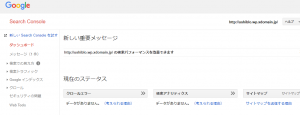
私がホームページを作っていた頃はURL登録だけでインデックスされたもんですけど、今は手続きが増えたんですね~。
さて、あとは使い方ですが、、、まぁこれはまたの機会に…
(多分書かねぇと思いますがね…)




コメント